[root@localhost ~]# sudo yum install -y yum-utils device-mapper-persistent-data lvm2[root@localhost ~]# sudo yum-config-manager \ > --add-repo \ > https://download.docker.com/linux/centos/docker-ce.repo[root@localhost ~]# sudo yum install docker-ce docker-ce-cli containerd.io如果要安装特定版本的Docker Engine-Community,可以用yum list docker-ce --showduplicates | sort -r 命令查找可用版本,再进行安装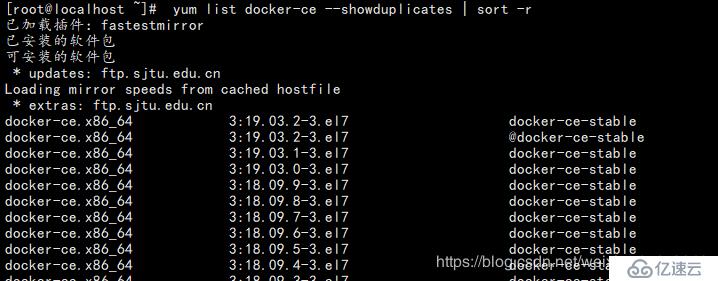
[root@localhost ~]# sudo systemctl start dockerdocker --version[root@localhost ~]# docker pull nginx [root@localhost ~]# docker run -d -p 80:80 nginx #-d 后台运行 -p 映射内外端口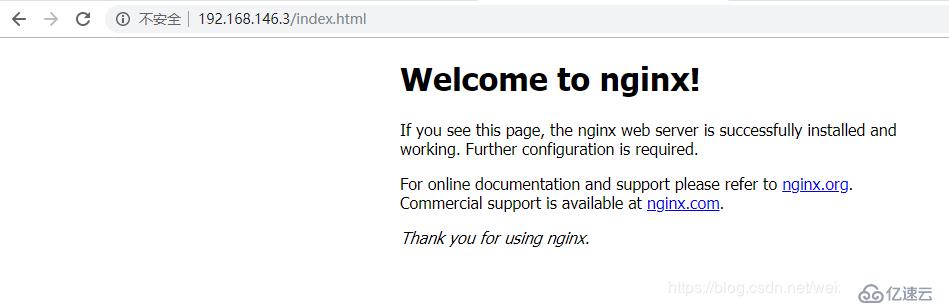
[root@localhost ~]# docker run -d -p 81:80 nginx[root@localhost ~]# docker exec -it 9a bash root@9a9be50b305c:/# cd /usr/share/nginx/html/ root@9a9be50b305c:/usr/share/nginx/html# echo hello docker > index.html root@9a9be50b305c:/usr/share/nginx/html# cat index.html hello docker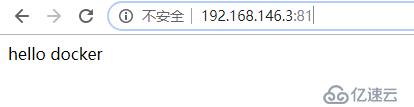


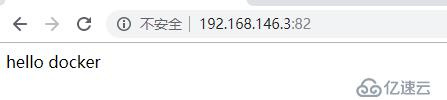
[root@localhost ~]# vi dockerfile
[root@localhost ~]# vi index.html
[root@localhost ~]# docker build -t m2 . Sending build context to Docker daemon 13.31kB Step 1/2 : FROM nginx ---> f949e7d76d63 Step 2/2 : ADD ./ /usr/share/nginx/html/ ---> 7e2e7d47ad47 Successfully built 7e2e7d47ad47 Successfully tagged m2:latest[root@localhost ~]# docker run -d -p 83:80 m2 859506c5b89d80b0520310cef2e97156e95c2d55292b3644c41906518661fb20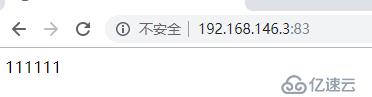



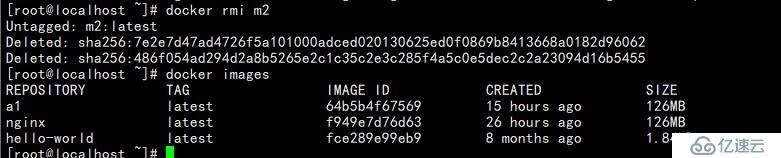


免责声明:本站发布的内容(图片、视频和文字)以原创、转载和分享为主,文章观点不代表本网站立场,如果涉及侵权请联系站长邮箱:is@yisu.com进行举报,并提供相关证据,一经查实,将立刻删除涉嫌侵权内容。